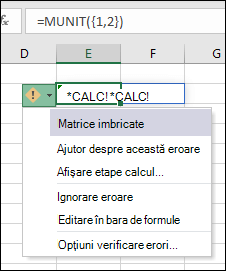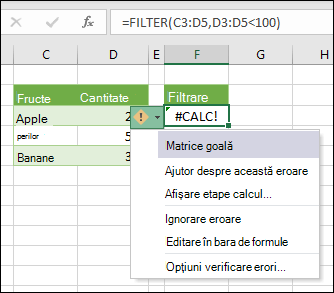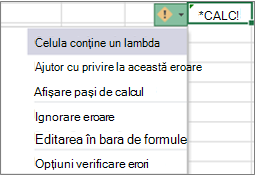#CALC! apar atunci când motorul de calcul Excel întâlnește un scenariu pe care nu îl acceptă în prezent.
Generalități
Excel nu poate calcula o matrice dintr-o matrice. Eroarea matrice imbricată apare atunci când încercați să introduceți o formulă matrice care conține o matrice. Pentru a rezolva eroarea, încercați să eliminați a doua matrice.
De exemplu, =MUNIT({1;2}) solicită programului Excel să returneze o matrice 1x1 și o matrice 2x2, care nu sunt acceptate în prezent. =MUNIT(2) s-ar calcula așa cum vă așteptați.
Matricele pot conține numai numere, șiruri, erori, booleeni sau tipuri de date legate. Referințele la zone nu sunt acceptate. În acest exemplu, =OFFSET(A1,0,0,{2,3}) va provoca o eroare.
Pentru a rezolva eroarea, eliminați referința la zonă. În acest caz, =OFFSET(A1;0;0;2;3) ar calcula corect.
Excel nu poate returna un set gol. Erorile matrice goale apar atunci când o formulă matrice returnează un set gol. De exemplu, =FILTER(C3:D5,D3:D5<100) va returna o eroare, deoarece nu există valori mai mici de 100 în setul nostru de date.
Pentru a rezolva eroarea, modificați criteriul sau adăugați argumentul if_empty la funcția FILTER. În acest caz, =FILTER(C3:D5,D3:D5<100,0) ar returna un 0 dacă nu există elemente în matrice.
Funcțiile particularizate care fac referire la mai mult de 10.000 de celule nu se pot calcula în Excel pentru web și vor produce această #CALC! în schimb. Pentru a remedia, deschideți fișierul într-o versiune desktop de Excel. Pentru mai multe informații, consultați Crearea funcțiilor particularizate în Excel.
Această funcție efectuează o operațiune asincronă, dar nu a reușit în mod neașteptat. Încercați din nou mai târziu.
O funcție LAMBDA se comportă puțin diferit față de alte funcții Excel. Nu puteți pur și simplu să o introduceți într-o celulă. Trebuie să apelați funcția adăugând paranteze la sfârșitul formulei și transferând valorile funcției lambda. De exemplu:
-
Returnează eroarea de #CALC: =LAMBDA(x, x+1)
-
Returnează rezultatul 2: =LAMBDA(x, x+1)(1)
Pentru mai multe informații, consultați Funcția LAMBDA.
Nu puteți amplasa o funcție într-o celulă fără a o apela sau a o invoca. Apelați funcția adăugând paranteze și argumente. Sau adăugați funcția la managerul de nume și utilizați numele ca funcție.
Această eroare apare atunci când motorul de calcul Excel întâlnește o eroare de calcul nespecificată cu o matrice. Pentru a o rezolva, încercați să rescrieți formula. Dacă aveți o formulă imbricată, puteți încerca să utilizați instrumentul Evaluare formulă pentru a identifica unde #CALC! apare o eroare în formulă.
Python în Excel
Eroare în timpul procesării interogării. Încercați din nou mai târziu.
Datele dvs. depășesc limita de încărcare.
Python în calculele Excel poate procesa până la 100 MB de date odată. Încercați să utilizați un set de date mai mic.
Formulele Python pot face referire doar la interogări care se bazează pe date externe, nu pe date din foi de calcul.
Acest obiect Python nu provine din mediul Python atașat la acest registru de lucru.
Rezultatul unei formule nu poate fi o interogare.
Ceva nu a funcționat corect cu Powery Query. Încercați din nou.
Formula Python face referire la prea multe date pentru a fi trimise la serviciul Python.
Python în calculele Excel poate procesa până la 100 MB de date odată. Încercați să utilizați un set de date mai mic.
Aveți nevoie de ajutor suplimentar?
Puteți oricând să întrebați un expert din Comunitatea tehnică Excel sau să obțineți asistență în Comunități.